Come funzionano i permessi dei file Linux?

Se usi Linux da un po 'di tempo (e persino OS X) probabilmente avrai trovato un errore di "permessi". Ma cosa sono esattamente, e perché sono necessari o utili? Diamo un'occhiata.
Autorizzazioni utente
Nel passato, i computer erano macchine enormi che erano incredibilmente costose. Per sfruttarli al massimo, sono stati collegati più terminali di computer che consentivano a molti utenti di svolgere le proprie attività contemporaneamente. L'elaborazione e l'archiviazione dei dati venivano eseguite sulla macchina, mentre i terminali stessi erano poco più di un mezzo per visualizzare e immettere dati. Se ci pensi, è più o meno come accediamo ai dati sul "cloud"; guarda il sistema Amazon Cloud di Amazon, Gmail e Dropbox, e noterai che mentre le modifiche possono essere apportate localmente, tutto viene memorizzato in remoto.

(Immagine: Zenith Z-19 terminale "stupido"; credit: ajmexico)
Affinché questo funzioni, i singoli utenti devono disporre di account. Devono avere una sezione dell'area di archiviazione assegnata a loro e devono essere autorizzati a eseguire comandi e programmi. Ognuno riceve "permessi utente" specifici, che dettano ciò che possono e non possono fare, dove sul sistema che fanno e non hanno accesso e di cui possono e non possono modificare i file. Ogni utente viene anche inserito in vari gruppi, che concedono o limitano ulteriori accessi.
Accesso ai file

In questo stravagante mondo multiutente, abbiamo già impostato dei limiti su ciò che gli utenti possono fare. Ma per quanto riguarda ciò che accedono? Bene, ogni file ha una serie di permessi e un proprietario. La designazione del proprietario, tipicamente legata al momento della creazione del file, dichiara a quale utente appartiene e solo quell'utente può modificare le sue autorizzazioni di accesso.
Nel mondo di Linux, le autorizzazioni sono suddivise in tre categorie: lettura, scrittura e eseguire. L'accesso "lettura" consente di visualizzare il contenuto di un file, l'accesso in "scrittura" consente di modificare il contenuto di un file e "esegui" consente di eseguire una serie di istruzioni, come uno script o un programma. Ciascuna di queste categorie viene applicata a classi diverse: utente, gruppo e mondo. "Utente" indica il proprietario, "gruppo" indica qualsiasi utente che si trova nello stesso gruppo del proprietario e "mondo" indica chiunque e tutti

Le cartelle possono anche essere limitate con queste autorizzazioni. Ad esempio, puoi consentire ad altre persone del tuo gruppo di visualizzare directory e file nella tua cartella Inizio, ma non nessuno al di fuori del tuo gruppo. Probabilmente vorrai limitare l'accesso "scrivi" solo a te stesso, a meno che tu non stia lavorando su un progetto condiviso di qualche tipo. Puoi anche creare una directory condivisa che permetta a chiunque di visualizzare e modificare i file in quella cartella.
Modifica dei permessi nella
GUI di Ubuntu
Per modificare i permessi di un file che possiedi in Ubuntu, fai clic con il tasto destro del mouse file e andare su "Proprietà".
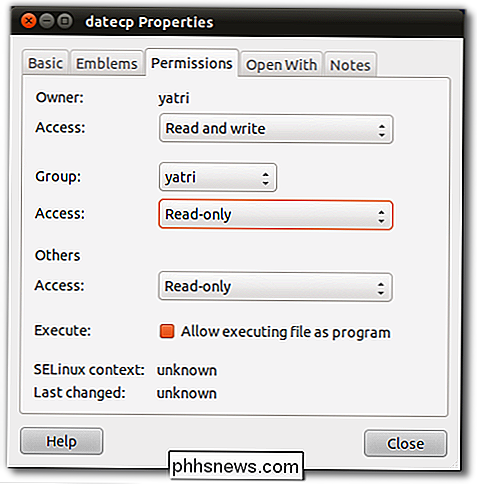
È possibile modificare se Proprietario, Gruppo o Altro possono leggere e scrivere, leggere solo o non fare nulla. È inoltre possibile selezionare una casella per consentire l'esecuzione del file e questo lo abiliterà simultaneamente per Proprietario, Gruppo e Altri.
Riga di comando
È anche possibile farlo tramite la riga di comando. Vai a una directory che contiene i file e digita il seguente comando per visualizzare tutti i file in un elenco:
ls -al
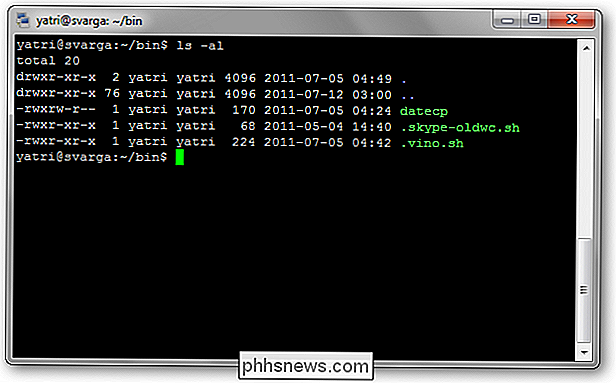
Accanto a ogni file e directory, vedrai una sezione speciale che ne delinea le autorizzazioni ha. È simile a questo:
-rwxrw-r-
Il r sta per "leggi", il w sta per "scrivere" e il x sta per "execute". Le directory inizieranno con una "d" anziché con un "-". Noterai anche che ci sono 10 spazi che contengono valore. Puoi ignorare il primo, e poi ci sono 3 set di 3. Il primo set è per il proprietario, il secondo set è per il gruppo e l'ultimo set è per il mondo.
Per cambiare un file o le autorizzazioni di una directory , diamo un'occhiata alla forma base del comando chmod.
chmod [classe] [operatore] [permesso] file
chmod [ugoa] [+ o -] [rwx] file
All'inizio questo può sembrare complicato, ma credimi, è piuttosto facile. Per prima cosa, osserviamo le classi:
- u: Questo è per il proprietario.
- g: Questo è per il gruppo.
- o: Questo è per tutti gli altri.
- a: Questo cambierà le autorizzazioni per tutto quanto sopra.
Successivamente, gli operatori:
- +: Il segno più aggiungerà le autorizzazioni che seguono.
- -: Il segno meno rimuoverà le autorizzazioni che seguono.
Ancora con me ? E l'ultima sezione è la stessa di quando abbiamo controllato i permessi di un file:
- r: Permette l'accesso in lettura.
- w: Permette l'accesso in scrittura.
- x: Permette l'esecuzione.
Ora, mettiamoci insieme. Diciamo che abbiamo un file chiamato "todo.txt" che ha le seguenti autorizzazioni:
-rw-rw-r-
Cioè, il proprietario e il gruppo possono leggere e scrivere e il mondo può solo leggere. Vogliamo cambiare i permessi a questi:
-rwxr-
Cioè, il proprietario ha permessi completi e il gruppo può leggere. Possiamo farlo in 3 passaggi. Innanzitutto, aggiungeremo l'autorizzazione di esecuzione per l'utente.
chmod u + x todo.txt
Quindi, rimuoveremo i permessi di scrittura per il gruppo.
chmod gw todo.txt
Infine, rimuoveremo i permessi di lettura per tutti gli altri utenti.
chmod o todo.txt
Possiamo anche combinarli in un unico comando, in questo modo:
chmod u + x, gw, o todo. txt
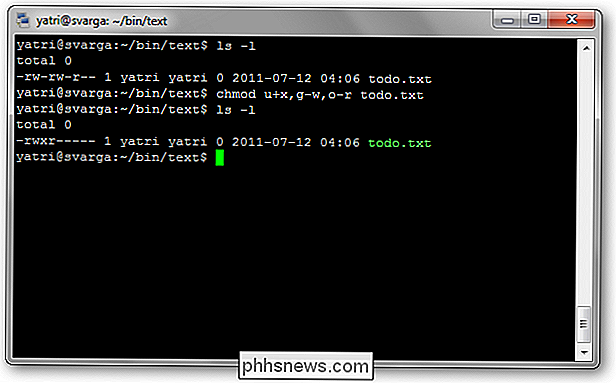
Puoi vedere che ogni sezione è separata da virgole e non ci sono spazi.
Ecco alcuni permessi utili:
- -rwxr-xr-x: il proprietario ha permessi completi, il gruppo e gli altri utenti possono leggere contenuto del file ed eseguito.
- -rwxr-r-: il proprietario ha le autorizzazioni complete, il gruppo e gli altri utenti possono solo leggere il file (utile se non ti dispiace che gli altri visualizzino i tuoi file.
- -rwx-: il proprietario ha pieno permessi, tutti gli altri no (utile per gli script personali).
- -rw-rw--: proprietario e gruppo possono leggere e scrivere (utile per la collaborazione con i membri del gruppo).
- -rw-rr-: Il proprietario può leggere e scrivere, gruppo e altri utenti possono solo leggere file (utile per la memorizzazione di personale fi (su una rete condivisa).
- -rw--: il proprietario può leggere e scrivere, tutti gli altri no (utile per la memorizzazione di file personali).
Ci sono alcune altre cose che puoi fare con chmod - come setuid e setgid - ma sono un po 'più approfonditi e la maggior parte degli utenti non ha davvero bisogno di usarli comunque.
Root o Super User e file di sistema
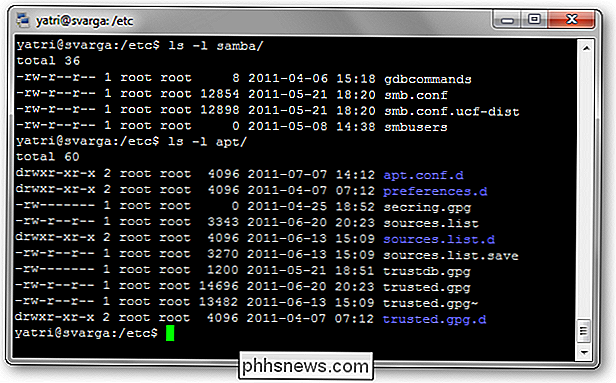
Al giorno d'oggi, non eseguiamo sempre sistemi che avere più utenti. Perché dovremmo ancora preoccuparci delle autorizzazioni?
Bene, Unix e i suoi derivati - Linux, OS X, tra gli altri - distinguono anche tra cose eseguite dall'utente, cose gestite da un amministratore o con privilegi di amministratore, e cose gestite dal sistema stesso. In quanto tale, le cose che sono parte integrante del sistema richiedono la modifica o l'accesso dei privilegi di amministratore. In questo modo, non si incasina nulla accidentalmente.
In Ubuntu, per apportare modifiche ai file di sistema si utilizza "sudo" o "gksudo" per ottenere l'equivalente dei privilegi di amministratore. In altre distribuzioni, si passa a "root" o "super-utente" che fa effettivamente la stessa cosa fino alla disconnessione.
Si tenga presente che in entrambe queste circostanze, la modifica delle autorizzazioni dei file può portare a programmi non funzionanti, modificare involontariamente la proprietà dei file all'utente root (anziché al proprietario) e rendere il sistema meno sicuro (concedendo più autorizzazioni). Pertanto, si consiglia di non modificare le autorizzazioni per i file, in particolare i file di sistema, a meno che non sia necessario o si sappia cosa si sta facendo.
Le autorizzazioni file sono disponibili per fornire un sistema di protezione di base tra gli utenti. Imparare come funzionano può aiutarti a impostare la condivisione di base in un ambiente multiutente, a proteggere i file "pubblici" e a darti un'idea di quando qualcosa va storto con la proprietà dei file di sistema.
Pensi di poter spiegare le cose più facilmente? Hai una correzione? Vuoi ricordare i vecchi tempi? Fai una pausa e metti i tuoi pensieri nei commenti

Come pulire il dispositivo Android e ripristinarlo alle impostazioni di fabbrica
Arriva un momento nella vita di ogni utente di un dispositivo mobile quando ha bisogno di ripristinare il dispositivo in fabbrica. Forse hai bisogno di venderlo, o forse è solo stanco e vuoi ripartire da zero. Per fortuna ci vogliono solo pochi minuti. Come ripristinare il dispositivo in fabbrica dal sistema operativo Se il tuo dispositivo è completamente funzionante, dovresti essere in grado di ripristinarlo dal menu Impostazioni.

I magneti possono danneggiare o pulire il disco rigido di un laptop?
Se il nostro hardware del computer è nuovo o un po 'più vecchio, non fa mai male esercitare un po' di cautela per evitare di danneggiarlo . Con questo in mente, i magneti possono danneggiare o cancellare un disco rigido? Il post di Q & A di SuperUser di oggi ha la risposta alla domanda di un lettore preoccupato.



